Cum să recuperați rapid parola iCloud uitată
Împreună cu semnificația contului tău iCloud este importanța păstrării în siguranță a spațiului de stocare cu o parolă puternică. Odată ce ați uitat parola contului, nu puteți accesa conținutul sincronizat cu iCloud pe niciun dispozitiv Apple. Mai mult, nu puteți activa sau dezactiva funcțiile implicate cu iCloud, cum ar fi Găsește-mi. Acest ghid explică ce să faci dacă tu ți-ai uitat parola iCloud in diverse situatii.
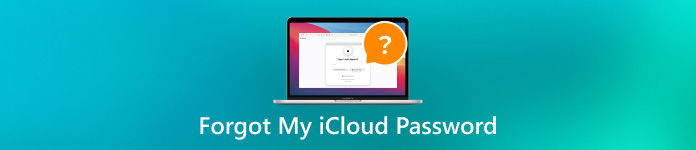
În acest articol:
Partea 1. Ce este parola iCloud
Pe scurt, parola iCloud este aceeași cu parola ID-ului Apple. De fapt, ID-ul tău Apple este și login pentru contul tău iCloud. Este un cont unic pentru tot ceea ce Apple, inclusiv iCloud, App Store și multe altele. Prin urmare, este esențial pentru fiecare client Apple.
Unde îți poți găsi parola iCloud? iOS și macOS nu-și pot aminti parola iCloud. Dacă ați vizitat iCloud în Safari pe iPhone sau MacBook, sunt șanse să găsiți parola pentru iCloud cu sistemul încorporat manager de parole.
Pe iPhone, deschideți Setări aplicație, alegeți Parole, introduceți parola când vi se solicită și obțineți parola Apple iCloud.
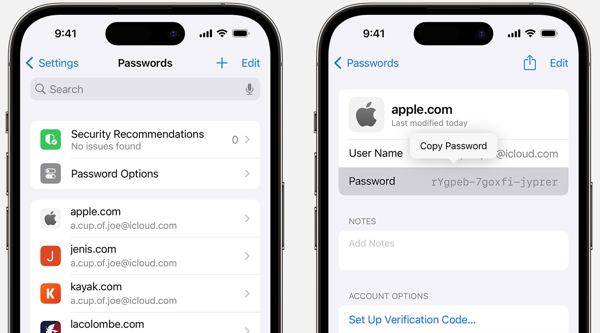
Pe Mac, faceți clic pe Măr meniu, alege Preferințe de sistem sau Setarile sistemului, și faceți clic Parole. Conectați-vă cu Touch ID sau parola contului Mac și verificați parola iCloud.
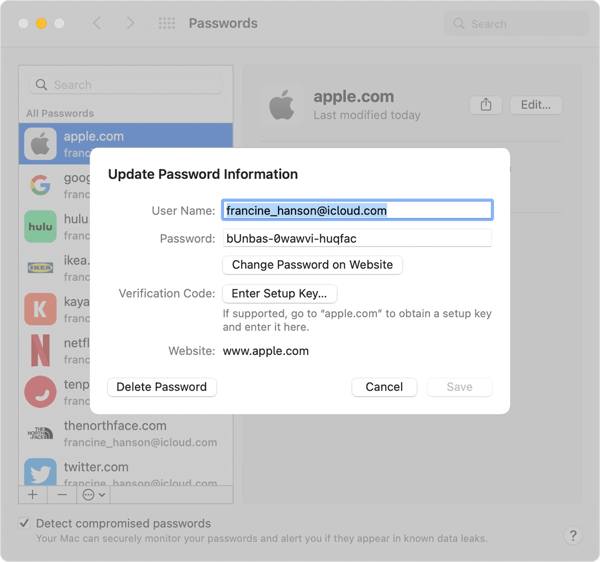
Partea 2. Cum să resetați parola iCloud când ați uitat
Calea 1: Modul final de a reseta parola iCloud pe iPhone
Dacă v-ați pierdut complet parola iCloud, este o idee bună să creați un cont nou. Cu toate acestea, fără parolă, nu vă puteți deconecta de la vechiul cont de pe iPhone sau iPad. Din acest punct, vă recomandăm iPassBye.

Peste 4.000.000 de descărcări
Deblocați contul iCloud fără parola.
Disponibil în diferite situații, cum ar fi Modul pierdut.
Ușor de utilizat și oferă instrucțiuni pe ecran.
Acceptă o gamă largă de modele iPhone și iPad.
Iată pașii pentru a scăpa de parola de e-mail iCloud uitată:
Conectați-vă la iPhone
Porniți instrumentul de eliminare a parolei iCloud după ce îl instalați pe computer. Conectați iPhone-ul sau iPad-ul la computer cu un cablu Lightning. Dacă vi se solicită, aveți încredere unul în celălalt dispozitiv și faceți clic start.

Confirmați informațiile despre dispozitiv
Jailbreak dispozitivul. Dacă nu sunteți sigur, faceți clic Tutorial iOS Jailbreak să înveți cum să o faci. Apoi faceți clic pe Următorul butonul pentru a verifica informațiile despre dispozitiv.
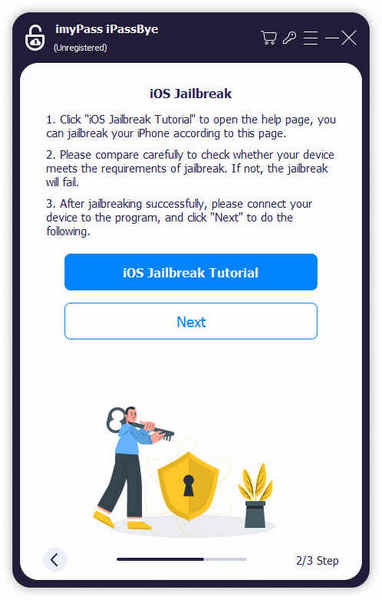
Ocoliți parola iCloud
În cele din urmă, faceți clic pe Începeți să ocoliți activarea pentru a scăpa de vechiul cont iCloud. Când ați terminat, vă puteți conecta cu un cont nou.

Modul 2: Cum să resetați parola iCloud uitată pe iPhone/Mac
Dacă tocmai configurați un nou iPhone, iPad sau Mac, puteți resetați parola iCloud uitată cu numărul de telefon asociat. Sau o puteți face pe un alt dispozitiv iOS sau Mac folosit după deconectarea ID-ului Apple existent.
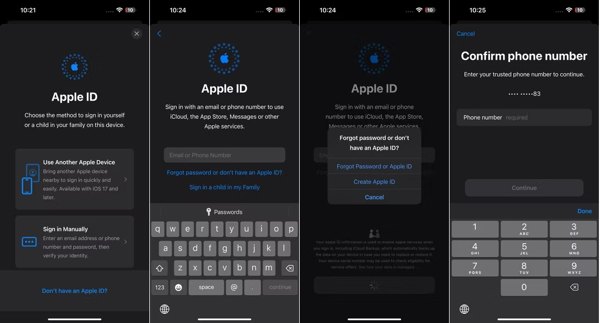
Când configurați, atingeți Conectați-vă la iPhone, Atingeți Conectați-vă manual.
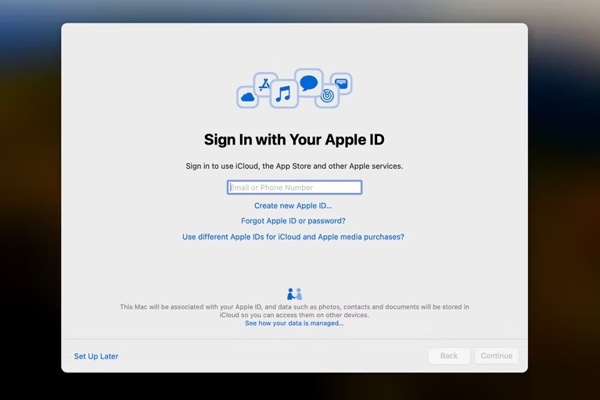
Introduceți numele de utilizator iCloud, care este e-mailul sau numărul de telefon asociat contului dvs. Apoi atingeți Ați uitat parola sau nu aveți un ID Apple pe iPhone sau Am uitat ID-ul Apple sau parola pe Mac.
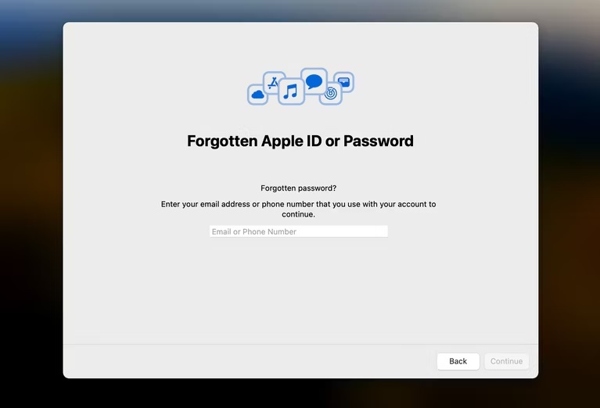
Apoi lăsați adresa de e-mail sau numărul de telefon asociat și primiți codul de verificare. Introdu codul și mergi mai departe.
În cele din urmă, creați o nouă parolă iCloud și confirmați-o.
Calea 3: Cum să preluați parola iCloud prin asistența Apple
Dacă nu aveți acces la iPhone sau MacBook, este posibil să vă recuperați parola iCloud pe un dispozitiv iOS accesibil. Aplicația de asistență Apple vă permite să finalizați treaba.

Rulați aplicația Apple Support. Îl puteți descărca gratuit din App Store.
Atingeți Reseteaza parola sub Instrumente de asistență. Apoi apăsați Ajuta pe Altcineva.
Introdu ID-ul Apple, atinge Următorul, introduceți numărul dvs. de telefon și atingeți Continua.
Verificați dreptul de proprietate cu codul primit și intrați în ecranul de resetare a parolei. Apoi, urmați instrucțiunile pentru a reseta o nouă parolă iCloud.
Calea 4: Cum să obțineți recuperarea parolei iCloud online
În plus, Apple a lansat o pagină web pentru a reseta parola iCloud uitată online. Acest mod necesită o conexiune bună la internet și numărul de telefon asociat sau adresa de e-mail.
Accesați https://iforgot.apple.com/ într-un browser și faceți clic Reseteaza parola.

Introduceți ID-ul Apple, introduceți caracterele din imagine și faceți clic Continua.
Introduceți numărul de telefon asociat și faceți clic Continua.

Dacă ați configurat 2FA, selectați un dispozitiv de încredere pentru a primi codul de verificare. Apoi verificați calitatea de proprietar și resetați-vă parola. Dacă nu, urmați instrucțiunile pentru a vă reseta parola iCloud.
Partea 3. Cum să faceți recuperarea parolei iCloud
Dacă metodele de mai sus nu sunt disponibile pentru a obține parola iCloud uitată, speranța nu s-a pierdut încă. Atâta timp cât aveți o persoană de contact pentru recuperarea contului, aceasta vă poate ajuta să recuperați parola de conectare la iCloud în câteva minute.
Accesați https://iforgot.apple.com/ într-un browser pe un dispozitiv accesibil, atingeți Resetați parola meași introduceți numărul de telefon sau adresa de e-mail asociate.

Atingeți Ajuta pe Altcineva, presa Nu vă puteți accesa dispozitivele Apple, alege Nu se poate folosi acest număr, și atingeți Obțineți ajutor acum.
Dacă utilizați un dispozitiv iOS, rulați Setări, atingeți profilul, alegeți Conectare și securitate, și atingeți recuperarea contului. Apoi alegeți-vă contul de sub Recuperarea Contului Pentru, și atingeți Obțineți codul de recuperare.
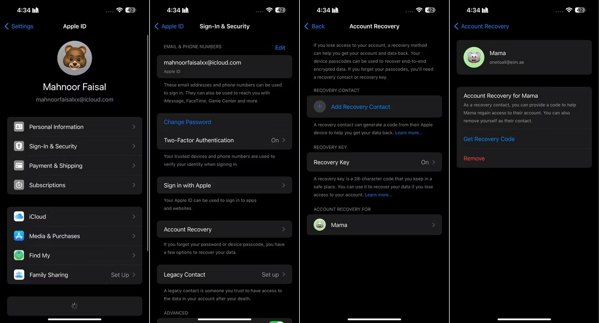
Pe un Mac, faceți clic pe Măr meniu, alege Setarile sistemului, faceți clic pe ID-ul Apple, alegeți Conectare și securitate, și faceți clic recuperarea contului. Lovit Detalii sub Recuperarea Contului Pentru, și faceți clic Obțineți codul de recuperare.
Urmați instrucțiunile pentru a obține codul de recuperare și introduceți-l pe următorul ecran. Apoi, creați o nouă parolă, confirmați-o și atingeți Continua.
Partea 4. Cum să evitați parola iCloud uitată după resetarea/recuperarea parolei iCloud
imyPass iPhone Password Manager este cea mai bună modalitate de a gestiona și a vedea parola iCloud pe iPhone. Acesta integrează funcțiile de nivel profesional într-un mod pe care toată lumea le poate stăpâni rapid.

Peste 4.000.000 de descărcări
Vizualizați și gestionați parolele pe iPhone.
Exportați parolele iCloud și multe altele pe computer.
Nu vă va face jailbreak dispozitivul iOS.
Acceptă cea mai recentă versiune de iOS.
Preluați parolele iCloud din backup.
Cum să vedeți și să exportați parola iCloud
Lansați cel mai bun manager de parole după ce l-ați instalat pe computer. Conectați-vă iPhone-ul la computer cu un cablu compatibil. Lovit start a continua.

După scanarea parolelor, vi se va prezenta interfața principală. Pentru a vedea parola iCloud, verificați ID-ul Apple, și loviți Afişa buton.

Selectați contul dorit și faceți clic pe Export butonul pentru a exporta parola iCloud pe computer.

Concluzie
Acum, ar trebui să înțelegeți cum să vă recuperați iCloud a uitat parola într-o varietate de situații. Îl poți reseta pe alt dispozitiv iOS sau Mac și online. Cu recuperarea contului, vă puteți recupera contul iCloud. iPassBye este cea mai bună opțiune pentru începători. Dacă aveți alte întrebări despre acest subiect, vă rugăm să le scrieți mai jos.
Soluții fierbinți
-
Sfaturi privind parola
- 5 cele mai bune instrumente de căutare de parole pentru Instagram
- 10 cele mai bune vizualizatoare de parole de rețea fără fir
- Schimbați parolele de e-mail pe iPhone
- Resetați sau schimbați o parolă Twitter uitată
- Cum să restaurați sau să resetați parola Instagram
- Soluții când ați uitat parola TikTok
- Recuperați sau schimbați parola Discord uitată
- Cum să resetați parolele brelocului
- Revizuirea Microsoft Edge Password Manager
- Cele mai bune 5 recomandări pentru iPhone Password Manager
-
Parola Windows
-
Deblocați iOS
-
Deblocați Android

